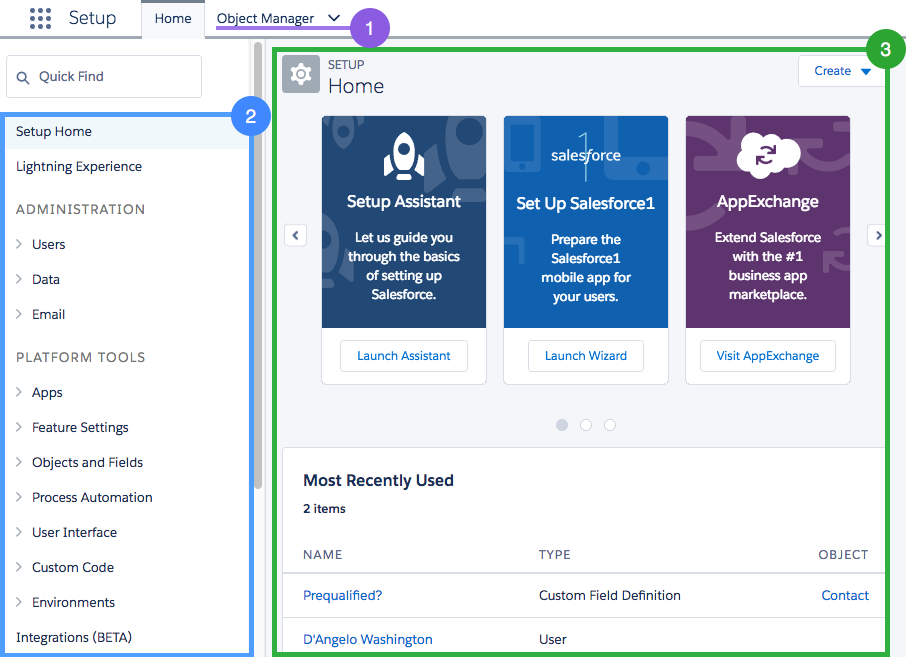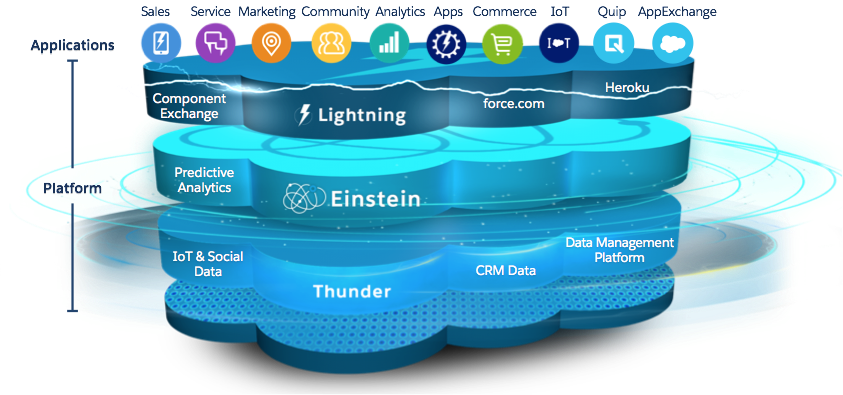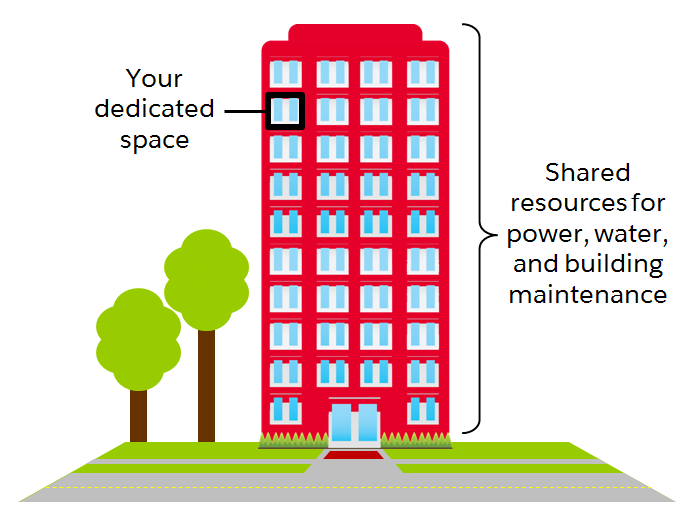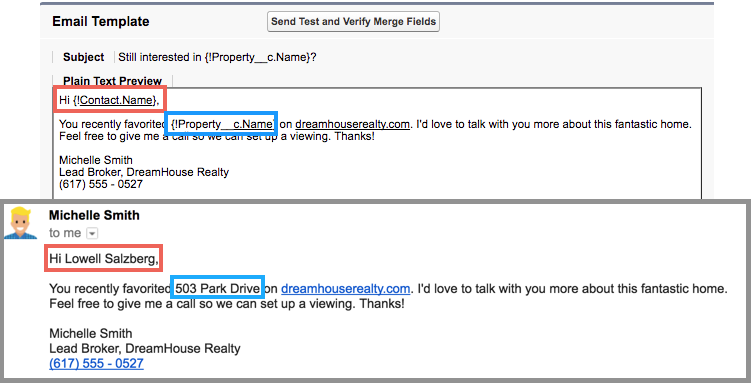学习目标
完成本单元后,您将能够:
- 描述汇总摘要字段是什么。
- 创建汇总摘要字段。
- 将字段级安全性应用于汇总摘要字段。
总览总结字段简介
虽然公式字段使用单个记录中的字段计算值,但累积汇总字段会从一组相关记录(例如相关列表中的那些记录)中计算值。您可以创建总览汇总字段,根据详细记录中的记录值自动在主记录上显示值。这些详细记录必须通过主从关系直接与主人相关。
您可以使用汇总摘要字段执行不同类型的计算。您可以统计与主记录相关的明细记录的数量,或者计算明细记录中字段的总和,最小值或最大值。例如,您可能想要:
- 自定义帐户字段,用于计算所有相关待定机会的总数。
- 一个自定义订单字段,用于汇总包含您指定的描述的产品的单位价格。
定义汇总摘要字段
由于汇总摘要字段基于主从关系,所以在创建汇总摘要字段之前查看对象关系是非常有用的。
主从关系
主 – 细节关系将对象紧密地链接在一起,以便主记录控制细节和细尾记录的特定行为。
您在主 – 细节关系主侧的对象上定义汇总摘要字段。例如,您可以在Account对象上创建汇总摘要字段,以汇总相关的机会:
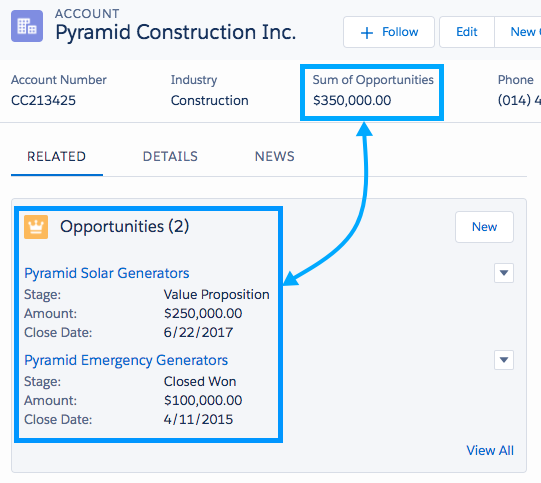
滚动来总结机会的字段的例子。
| 类型 | 描述 |
|---|---|
| 计数 | 合计相关记录的数量。 |
| 和 | 汇总您在“字段汇总”选项中选择的字段中的值。只有数字,货币和百分比字段可用。 |
| MIN | 显示所有直接相关记录的“字段到聚合”选项中所选字段的最小值。只有数字,货币,百分比,日期和日期/时间字段可用。 |
| MAX | 显示所有直接相关记录的“字段到聚合”选项中所选字段的最大值。只有数字,货币,百分比,日期和日期/时间字段可用。 |
创建摘要字段
- 从安装程序中,打开对象管理器并单击 Account.
- 在左侧边栏上,点击 Fields & Relationships.
- 点击 New.
- 选择“总览摘要”字段类型,然后单击 Next.
- 对于字段标签,输入机会总和,然后单击Next.
- 汇总对象是您要汇总的详细对象。选择机会。
- 选择SUM汇总类型,然后选择金额作为要汇总的字段。
- 点击 Next, Next,和 Save.
总览总结字段的示例
以下是详细数据汇总到主记录的更多示例。
日期机会首先创建
帐户对象上创建了一个汇总字段。 “创建日期”在“商机”对象中进行汇总,以查找与某个帐户相关的创建商机的最早日期。
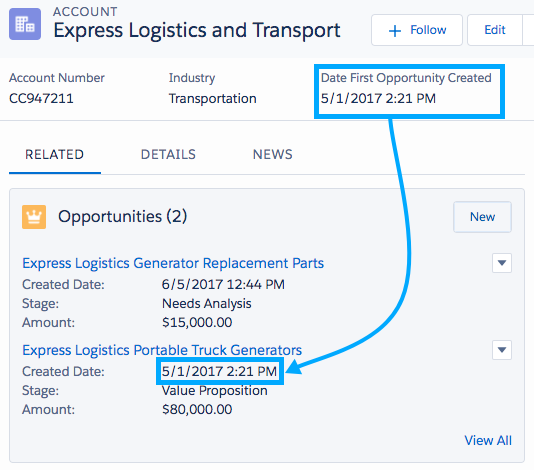
所有与机会有关的产品总价格
在“商机”对象上创建了一个汇总字段。在机会产品对象中汇总总价格,以查找与机会相关的所有产品的总数。
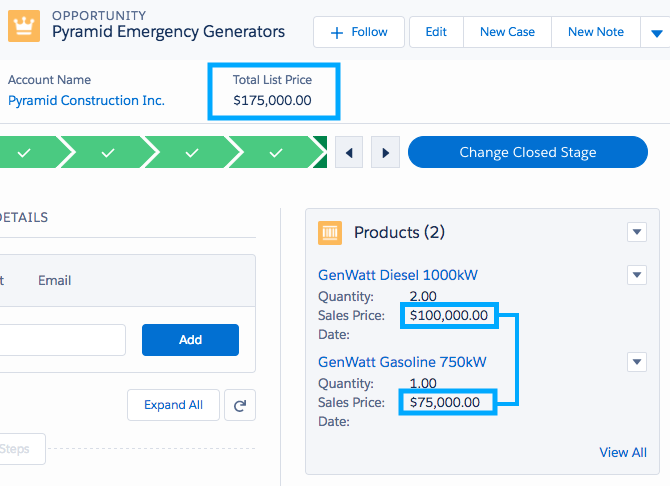
机会的最低价格
在“商机”对象上创建了一个汇总字段。在“机会产品”对象中汇总“标价”以查找与机会相关的价格最低的产品。
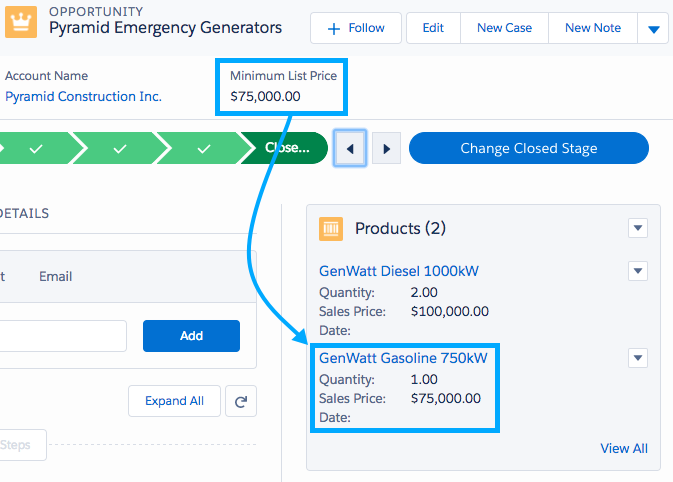
告诉我更多
恭喜您创建您的第一个汇总摘要字段!请记住,您可以在汇总摘要字段中计算的字段类型取决于计算类型。例如:
- 当您选择SUM作为汇总类型时,可以使用数字,货币和百分比字段。
- 当您选择MIN或MAX作为上卷类型时,可以使用数字,货币,百分比,日期和日期/时间字段。
通过https://help.salesforce.com了解更多关于汇总摘要字段的信息。

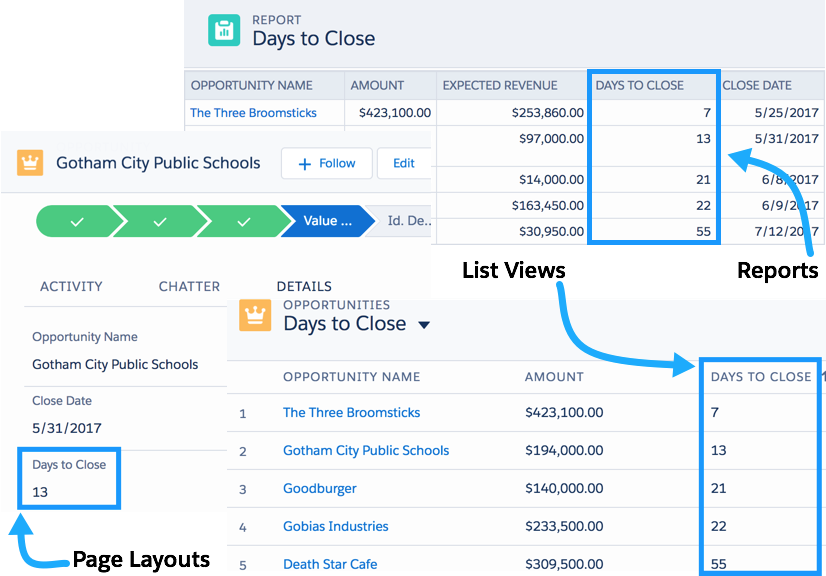
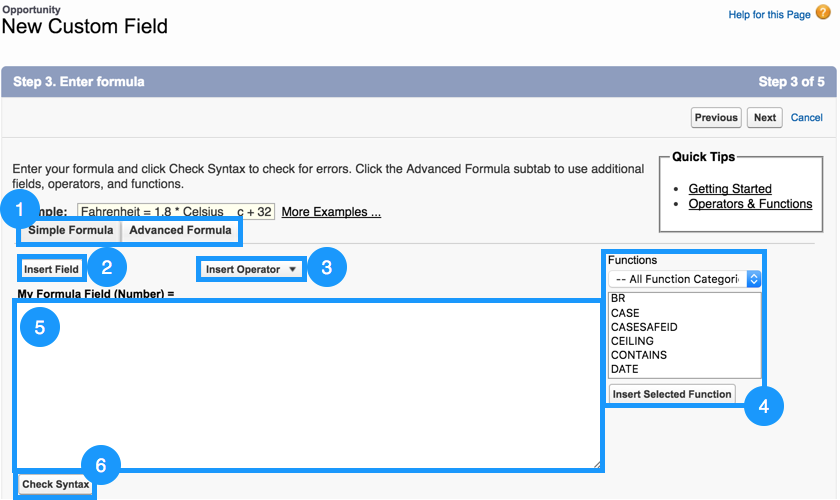
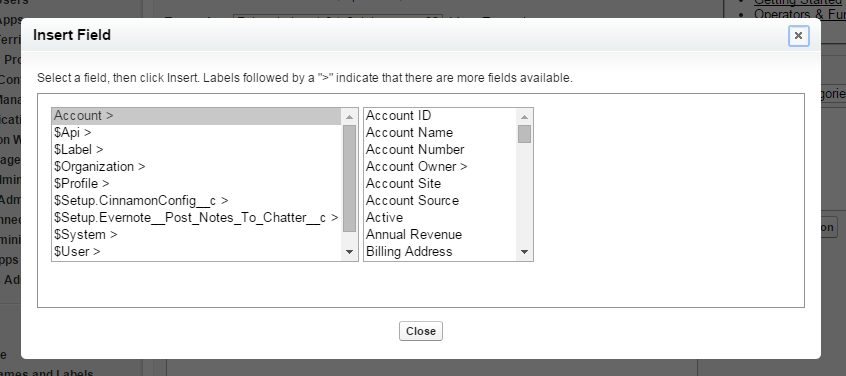

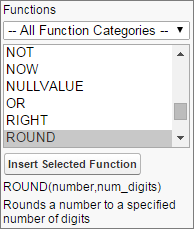



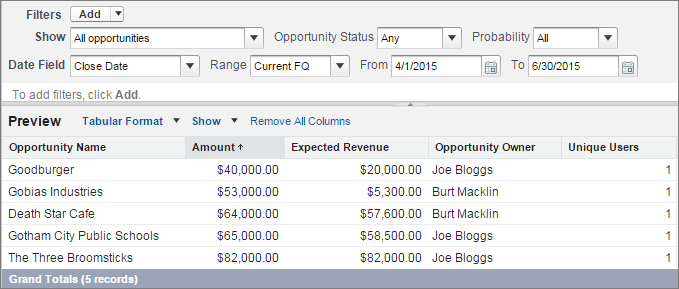
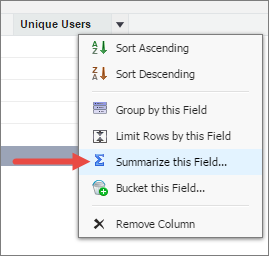
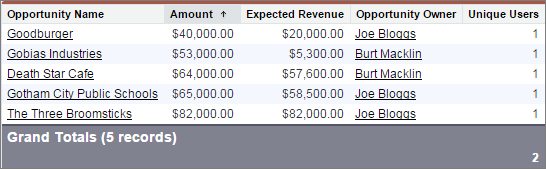











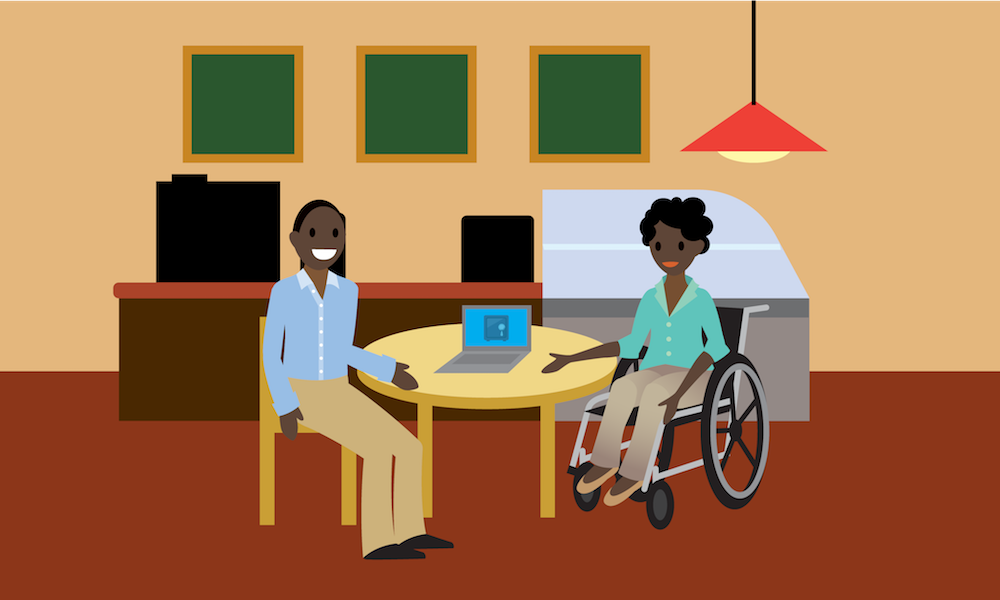
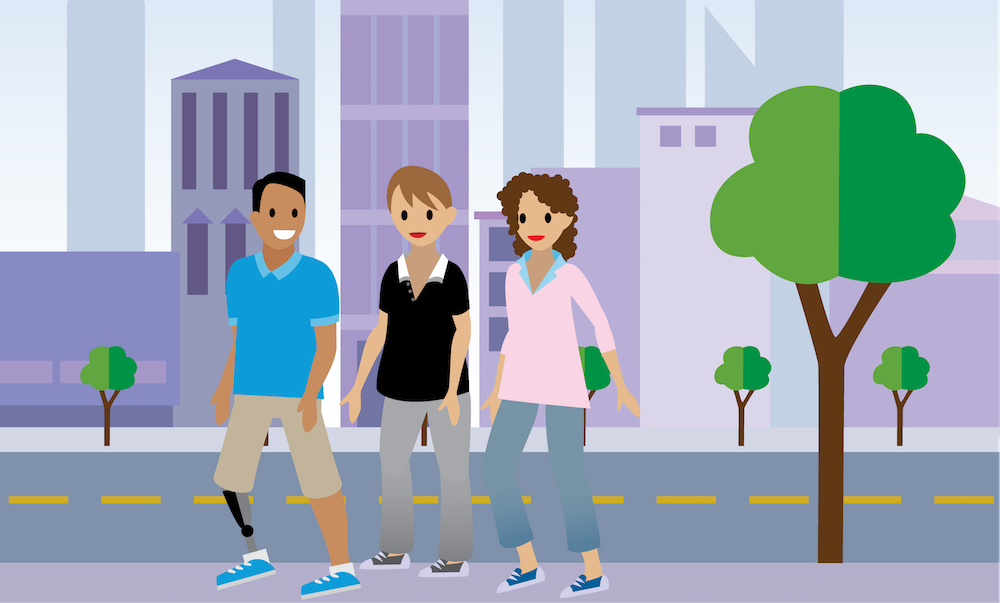
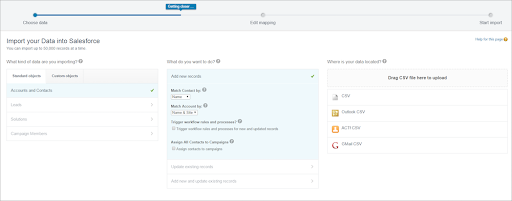
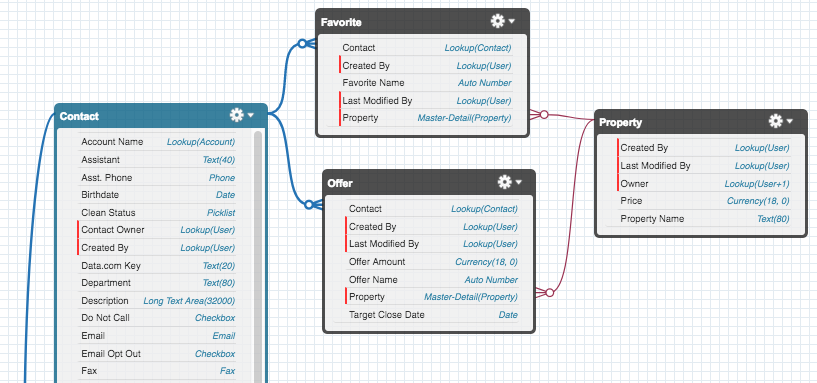
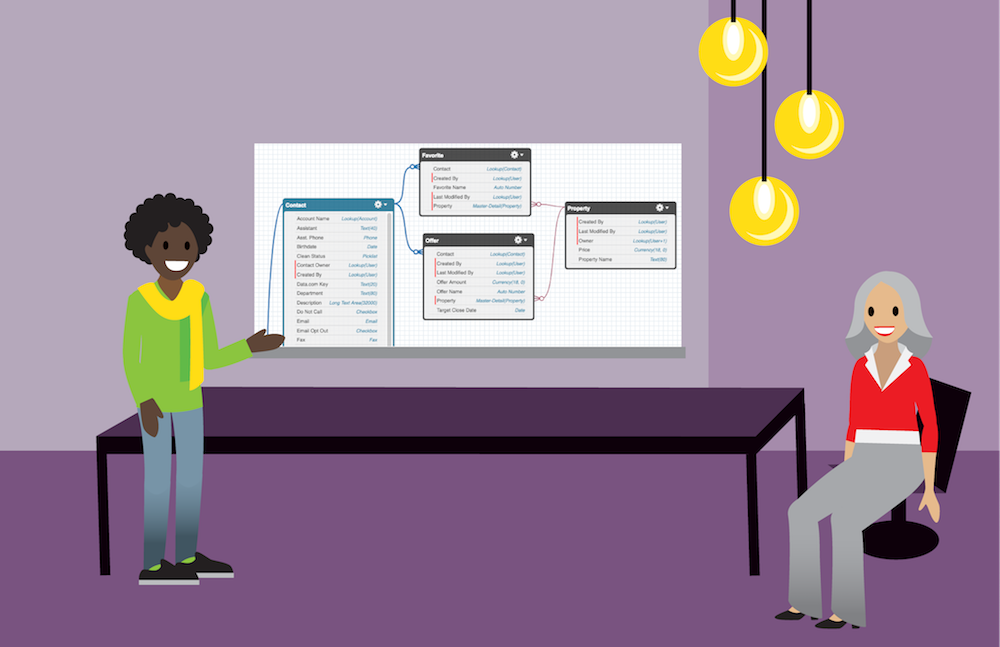
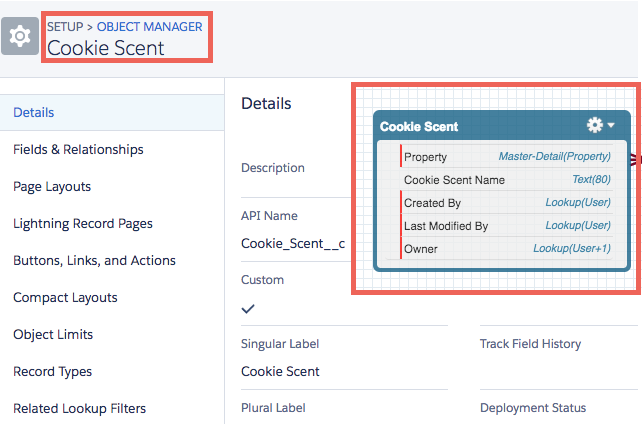
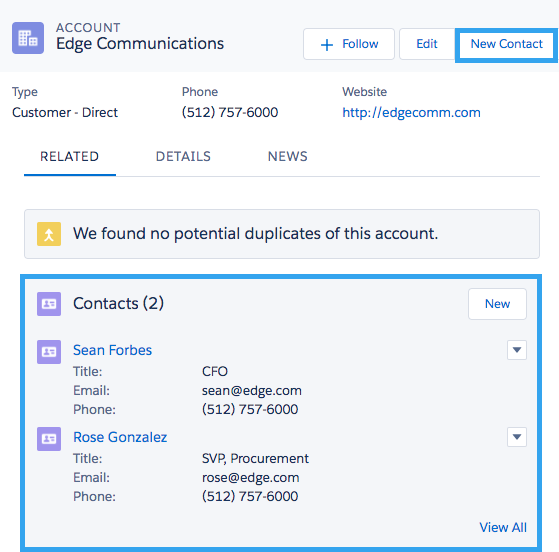
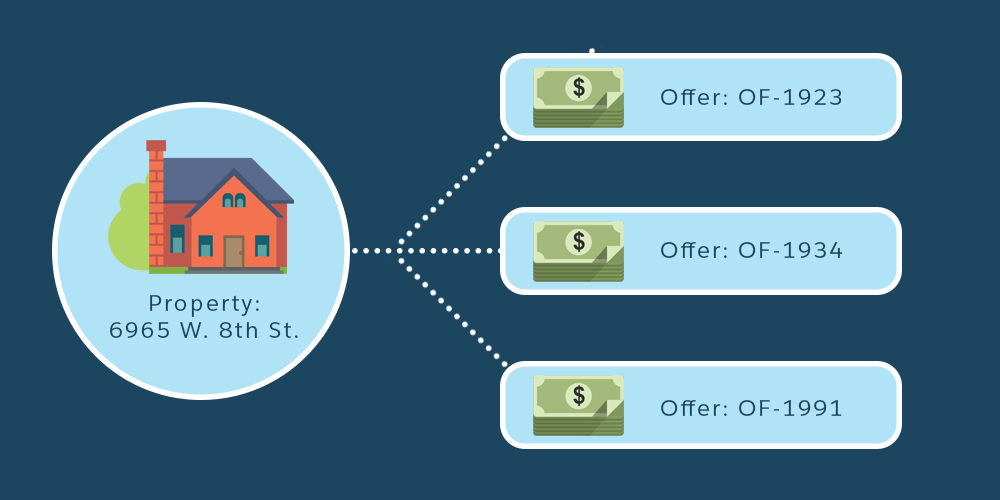
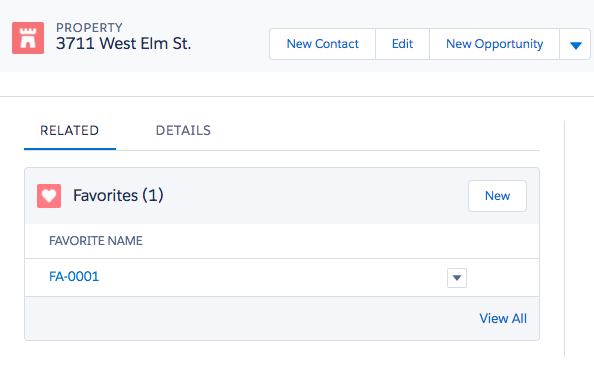
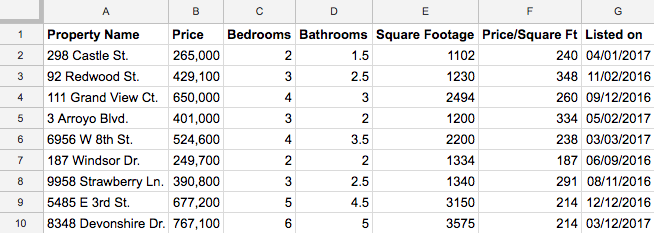
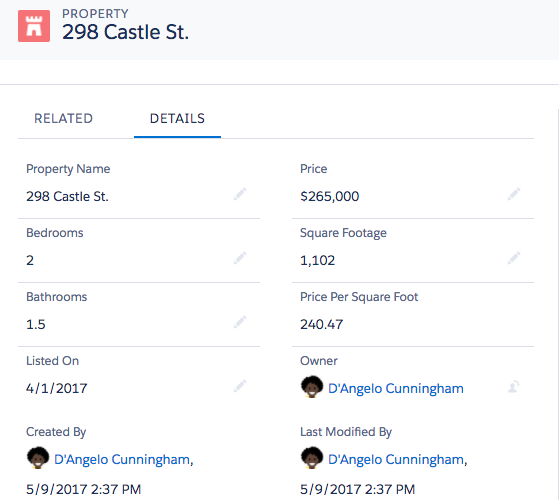
 安装设备。在页面顶部并启动设置。
安装设备。在页面顶部并启动设置。 在页面顶部, 选择Sales.
在页面顶部, 选择Sales.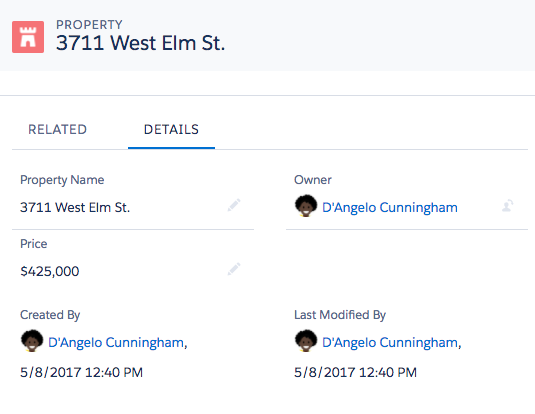
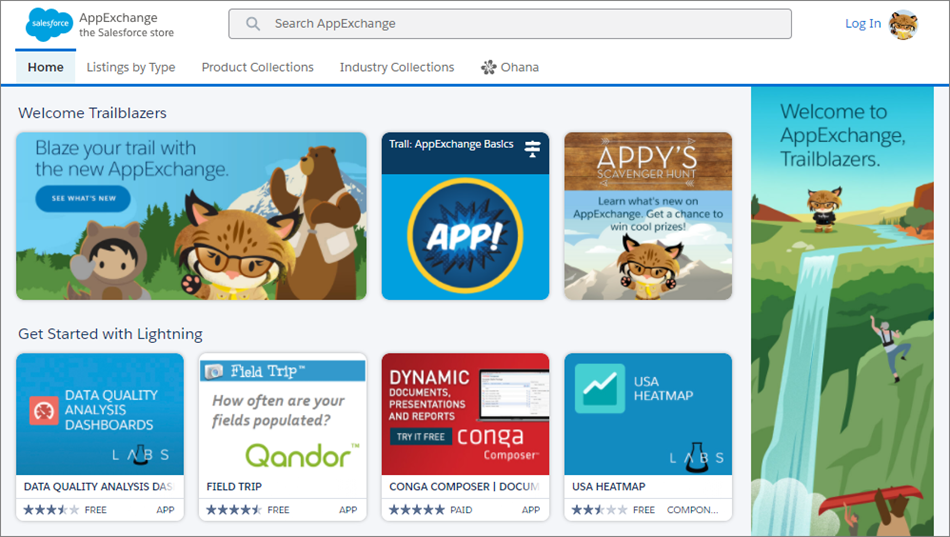
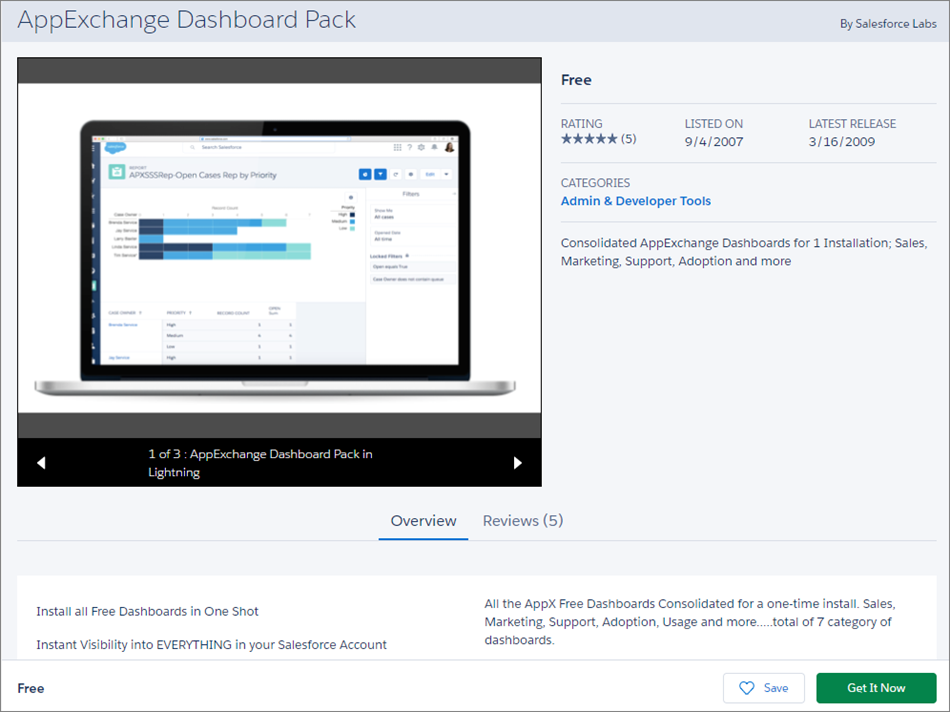
 ), 单击Setup设置。让我们熟悉安装区域。
), 单击Setup设置。让我们熟悉安装区域。